A tarefa de registrar conversas do Skype no Linux pode ser bastante intrincada. A Microsoft frequentemente atualiza a estrutura do programa e as formas como outras ferramentas podem interagir com ele, o que acaba desativando as ferramentas existentes. No passado, pequenos aplicativos como o Skype Call Recorder conseguiam se conectar diretamente ao popular software VoIP e gravar tudo, mas, atualmente, a gravação de chamadas no Skype no Linux não é tão direta.
Neste guia, utilizaremos a funcionalidade de gravação do software Open Broadcaster (OBS). Optamos por este método porque ele consegue capturar simultaneamente o áudio de uma entrada de microfone do computador, bem como o áudio do próprio computador.
A desvantagem é que o OBS salva as gravações em formato de vídeo FLV (flash), então, após gravarmos nossa chamada do Skype, será necessário converter o vídeo para um arquivo MP3.
Siga as instruções a seguir para instalar o OBS em seu computador Linux. Além disso, certifique-se de que você tenha a versão mais recente do Skype instalada.
Como gravar chamadas do Skype com o OBS
Abra o software OBS e localize o painel “mixer”. Este é um analisador de áudio que possibilita ajustar o volume do som (na gravação) tanto do áudio do sistema quanto da entrada padrão do microfone. O mixer exibirá os níveis de áudio. Ajuste esses níveis arrastando os controles deslizantes. Quando estiver satisfeito com os níveis, abra o Skype e inicie uma chamada de áudio. Você notará que, enquanto você e seu interlocutor conversam, os indicadores acima do mixer começarão a se movimentar. Monitore-os e certifique-se de que eles não fiquem muito altos.
Na seção “fontes”, clique no sinal “+”. Adicione a fonte “Captura de Saída de Áudio (PulseAudio)”, e também “Captura de Entrada de Áudio (PulseAudio)”.
Observação: Mantenha todos os outros sons do seu sistema Linux silenciados, pois eles aparecerão na gravação e causarão interferência.
Clique no botão “Iniciar Gravação” e deixe sua chamada prosseguir. Grave no OBS pelo tempo que desejar. Quando terminar, clique no botão “Parar Gravação”. Após o OBS concluir a gravação, você verá um arquivo de vídeo FLV com a data. Este arquivo FLV é sua gravação do OBS. Guarde-o em um local seguro, pois este é o arquivo original que será necessário para o restante deste tutorial.
Conversão de FLV para MP3 com FFMPEG
Agora que temos a conversa do Skype gravada com o OBS em um arquivo FLV, precisamos transformá-la em um arquivo de áudio. A maneira mais simples de fazer isso é com a ferramenta de codificação de linha de comando FFMPEG. É muito provável que você já tenha esta ferramenta instalada no seu computador. Se não, siga as instruções para instalar o FFMPEG no Linux.
Instalação do FFMPEG
Ubuntu
sudo apt install ffmpeg
Debian
sudo apt-get install ffmpeg
Arch Linux
sudo pacman -S ffmpeg
Fedora
sudo dnf install ffmpeg
OpenSUSE
sudo dnf install ffmpeg
Outras distribuições Linux
O FFMPEG é uma ferramenta de codificação amplamente usada e a base de muitos programas de áudio e vídeo no Linux. Se sua distribuição não estiver listada acima e você precisar instalar, abra um terminal e use seu gerenciador de pacotes para procurar por “FFMPEG”. Caso contrário, visite o site oficial do FFmpeg e aprenda a compilá-lo e instalá-lo manualmente.
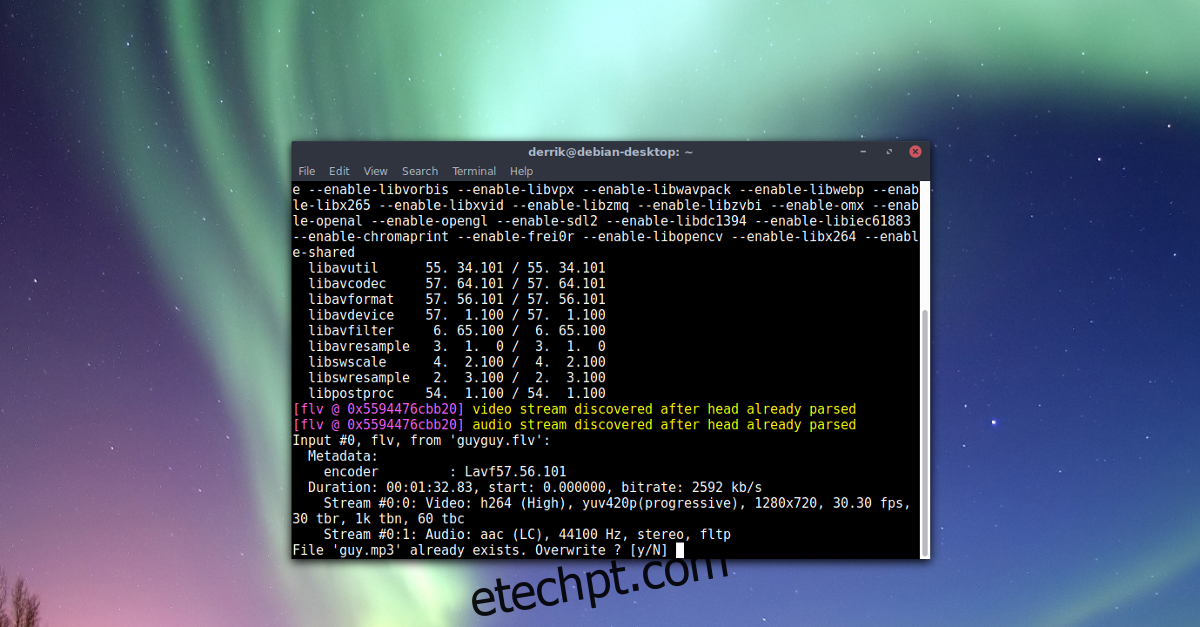
Com o FFMPEG instalado em seu sistema, a codificação pode começar. Abra o gerenciador de arquivos na sua pasta pessoal (/home/), clique com o botão direito no arquivo de gravação FLV e altere o nome para skype-call.flv. Renomear o arquivo facilitará a digitação do nome no terminal.
Em seguida, use a ferramenta de codificação para converter o arquivo FLV para MP3.
ffmpeg -i skype-call.flv skype-call.mp3
Após o FFMpeg finalizar a conversão, você verá o arquivo skype-call.mp3 em sua pasta pessoal (/home/).
Em seguida, exclua o arquivo skype-call.flv, já que a gravação foi convertida.
rm skype-call.flv
Edição de gravações do Skype com Audacity
Existem várias opções de editores de áudio no Linux, mas para edições básicas, o Audacity é uma excelente escolha. Para editar seu arquivo MP3 recém-convertido, instale o Audacity.
Instalação do Audacity
Ubuntu
sudo apt install audacity
Debian
sudo apt-get install audacity
Arch Linux
sudo pacman -S audacity
Fedora
sudo dnf install audacity
OpenSUSE
sudo zypper install audacity
Depois de instalar o Audacity, abra-o e clique em “Arquivo”. Dentro do menu “Arquivo”, localize “Importar” e passe o mouse sobre ele. Dentro de “Importar”, selecione “Áudio”. Ao clicar na opção de áudio, um navegador de arquivos será aberto. Use-o para encontrar o arquivo skype-call.mp3 e clique em “abrir”.
A importação de áudio, principalmente arquivos MP3 de longa duração (como uma conversa do Skype), pode demorar um pouco, dependendo do poder de processamento do seu computador. Aguarde alguns minutos até que o arquivo MP3 seja totalmente carregado no Audacity.
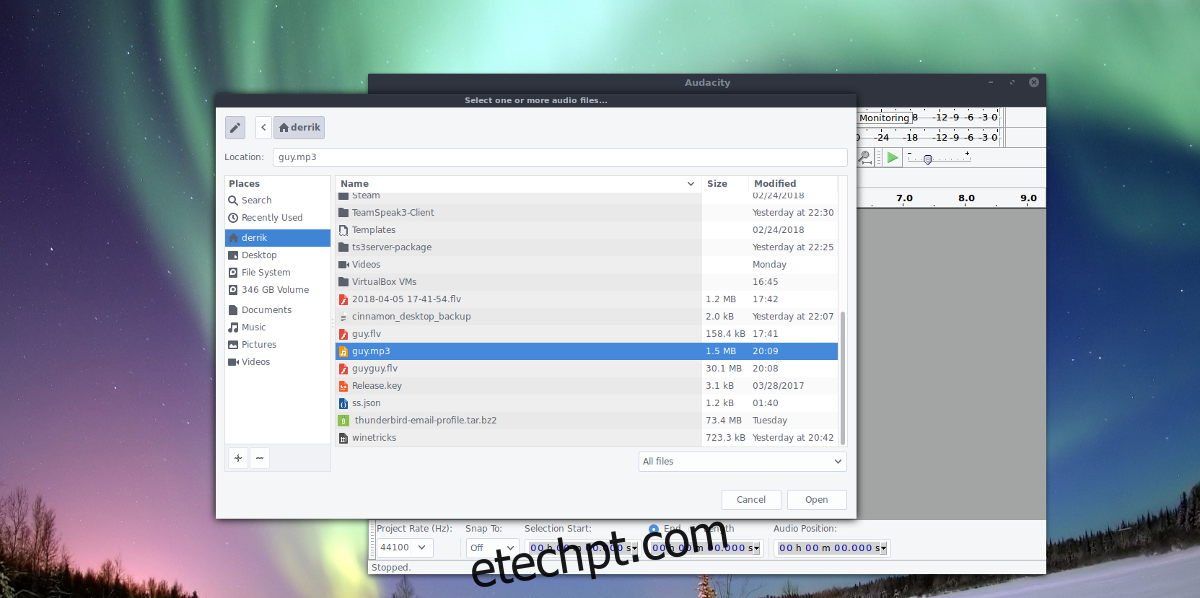 A partir deste ponto, você pode utilizar as funcionalidades de edição do Audacity para cortar e fazer ajustes na sua gravação do Skype. Quando estiver satisfeito com as edições, clique em “Arquivo” e depois em “Exportar Áudio”. Use o menu pop-up para adicionar metadados ID3 ao arquivo MP3 e clique no botão para iniciar o processo de exportação.
A partir deste ponto, você pode utilizar as funcionalidades de edição do Audacity para cortar e fazer ajustes na sua gravação do Skype. Quando estiver satisfeito com as edições, clique em “Arquivo” e depois em “Exportar Áudio”. Use o menu pop-up para adicionar metadados ID3 ao arquivo MP3 e clique no botão para iniciar o processo de exportação.
Lembre-se de que a exportação de arquivos de áudio (especialmente com mais de duas faixas estéreo) pode levar um tempo considerável.
Considerações sobre Ética e Legalidade
Apesar de as chamadas do Skype não serem regulamentadas da mesma forma que as chamadas em redes de telefonia celular, pode ser ilegal gravar chamadas do Skype a menos que todos os participantes da chamada estejam cientes de que estão sendo gravados. Certifique-se de que você não está violando nenhuma lei de privacidade no seu país e informe a pessoa do outro lado da linha que a conversa está sendo gravada por cortesia.